查看电脑使用多久时间的方法 如何查询电脑使用时间
更新时间:2023-12-01 13:03:47作者:jiang
查看电脑使用多久时间的方法,在现代社会电脑已经成为人们生活中不可或缺的工具之一,很多人往往忽略了对于电脑使用时间的了解。对于电脑使用时间的查询,不仅可以帮助我们更好地管理和规划我们的时间,还可以让我们更好地掌握电脑的使用情况。究竟如何查询电脑使用时间呢?接下来我们将介绍几种简单有效的方法,帮助大家轻松了解电脑使用的时间情况。
具体方法如下:
1、快捷键win+R(或者点击开始,在右侧菜单栏里可以找到运行),在对话框中输入“cmd”,然后点击确定。如下图所示
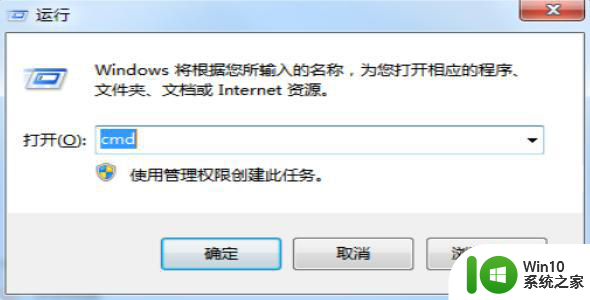
2、这时候会跳出一个对话框,在 C:\Users\Administrator> 后面输入“systeminfo”,然后按回车。

3、然后就可以看到这台电脑的详细信息了。初始安装日期就是机器的出厂日期。
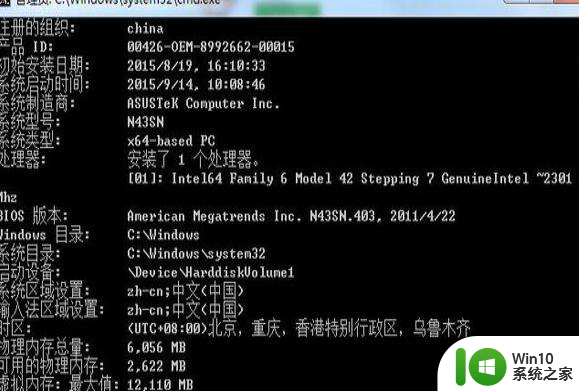
以上就是查看电脑使用时间的方法的全部内容,如果你遇到了同样的问题,可以参考本文中介绍的步骤进行修复,希望能对大家有所帮助。
查看电脑使用多久时间的方法 如何查询电脑使用时间相关教程
- 电脑使用时间查询工具 如何查看电脑开机时间
- 怎么查看电脑最近的使用情况 电脑使用时间如何查询
- 如何查看电脑使用了多长时间 怎么查看电脑使用了多长时间
- 怎样查看电脑用了多长时间 如何查看自己电脑用了多久
- 怎么查看电脑开机记录 查询电脑开机及使用时间方法
- 电脑怎么看软件使用时间 Windows 10如何查看电脑开机时间
- 怎么看自己电脑使用多长时间 如何查看自己电脑的使用时间
- 怎么看电脑使用时间记录 怎样查看电脑的操作记录
- vivo手机屏幕时间管理在哪里 vivo手机屏幕使用时间查看方法
- 电脑查看U盘使用记录的步骤 如何在Windows中查看U盘的使用记录
- 查看电脑已用的office密钥 电脑如何查看已使用的Office密钥
- 查看电脑运行几个小时的方法 如何查看电脑开机运行时间
- U盘装机提示Error 15:File Not Found怎么解决 U盘装机Error 15怎么解决
- 无线网络手机能连上电脑连不上怎么办 无线网络手机连接电脑失败怎么解决
- 酷我音乐电脑版怎么取消边听歌变缓存 酷我音乐电脑版取消边听歌功能步骤
- 设置电脑ip提示出现了一个意外怎么解决 电脑IP设置出现意外怎么办
电脑教程推荐
- 1 w8系统运行程序提示msg:xxxx.exe–无法找到入口的解决方法 w8系统无法找到入口程序解决方法
- 2 雷电模拟器游戏中心打不开一直加载中怎么解决 雷电模拟器游戏中心无法打开怎么办
- 3 如何使用disk genius调整分区大小c盘 Disk Genius如何调整C盘分区大小
- 4 清除xp系统操作记录保护隐私安全的方法 如何清除Windows XP系统中的操作记录以保护隐私安全
- 5 u盘需要提供管理员权限才能复制到文件夹怎么办 u盘复制文件夹需要管理员权限
- 6 华硕P8H61-M PLUS主板bios设置u盘启动的步骤图解 华硕P8H61-M PLUS主板bios设置u盘启动方法步骤图解
- 7 无法打开这个应用请与你的系统管理员联系怎么办 应用打不开怎么处理
- 8 华擎主板设置bios的方法 华擎主板bios设置教程
- 9 笔记本无法正常启动您的电脑oxc0000001修复方法 笔记本电脑启动错误oxc0000001解决方法
- 10 U盘盘符不显示时打开U盘的技巧 U盘插入电脑后没反应怎么办
win10系统推荐
- 1 番茄家园ghost win10 32位官方最新版下载v2023.12
- 2 萝卜家园ghost win10 32位安装稳定版下载v2023.12
- 3 电脑公司ghost win10 64位专业免激活版v2023.12
- 4 番茄家园ghost win10 32位旗舰破解版v2023.12
- 5 索尼笔记本ghost win10 64位原版正式版v2023.12
- 6 系统之家ghost win10 64位u盘家庭版v2023.12
- 7 电脑公司ghost win10 64位官方破解版v2023.12
- 8 系统之家windows10 64位原版安装版v2023.12
- 9 深度技术ghost win10 64位极速稳定版v2023.12
- 10 雨林木风ghost win10 64位专业旗舰版v2023.12